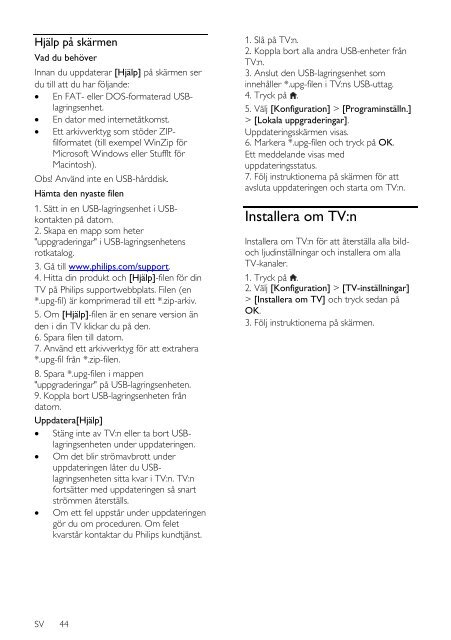Philips 7000 series Téléviseur LED Smart TV - Mode d’emploi - SWE
Philips 7000 series Téléviseur LED Smart TV - Mode d’emploi - SWE
Philips 7000 series Téléviseur LED Smart TV - Mode d’emploi - SWE
You also want an ePaper? Increase the reach of your titles
YUMPU automatically turns print PDFs into web optimized ePapers that Google loves.
Hjälp på skärmen<br />
Vad du behöver<br />
Innan du uppdaterar [Hjälp] på skärmen ser<br />
du till att du har följande:<br />
En FAT- eller DOS-formaterad USBlagringsenhet.<br />
En dator med internetåtkomst.<br />
Ett arkivverktyg som stöder ZIPfilformatet<br />
(till exempel WinZip för<br />
Microsoft Windows eller Stufflt för<br />
Macintosh).<br />
Obs! Använd inte en USB-hårddisk.<br />
Hämta den nyaste filen<br />
1. Sätt in en USB-lagringsenhet i USBkontakten<br />
på datorn.<br />
2. Skapa en mapp som heter<br />
"uppgraderingar" i USB-lagringsenhetens<br />
rotkatalog.<br />
3. Gå till www.philips.com/support.<br />
4. Hitta din produkt och [Hjälp]-filen för din<br />
<strong>TV</strong> på <strong>Philips</strong> supportwebbplats. Filen (en<br />
*.upg-fil) är komprimerad till ett *.zip-arkiv.<br />
5. Om [Hjälp]-filen är en senare version än<br />
den i din <strong>TV</strong> klickar du på den.<br />
6. Spara filen till datorn.<br />
7. Använd ett arkivverktyg för att extrahera<br />
*.upg-fil från *.zip-filen.<br />
8. Spara *.upg-filen i mappen<br />
"uppgraderingar" på USB-lagringsenheten.<br />
9. Koppla bort USB-lagringsenheten från<br />
datorn.<br />
Uppdatera[Hjälp]<br />
Stäng inte av <strong>TV</strong>:n eller ta bort USBlagringsenheten<br />
under uppdateringen.<br />
Om det blir strömavbrott under<br />
uppdateringen låter du USBlagringsenheten<br />
sitta kvar i <strong>TV</strong>:n. <strong>TV</strong>:n<br />
fortsätter med uppdateringen så snart<br />
strömmen återställs.<br />
Om ett fel uppstår under uppdateringen<br />
gör du om proceduren. Om felet<br />
kvarstår kontaktar du <strong>Philips</strong> kundtjänst.<br />
1. Slå på <strong>TV</strong>:n.<br />
2. Koppla bort alla andra USB-enheter från<br />
<strong>TV</strong>:n.<br />
3. Anslut den USB-lagringsenhet som<br />
innehåller *.upg-filen i <strong>TV</strong>:ns USB-uttag.<br />
4. Tryck på .<br />
5. Välj [Konfiguration] > [Programinställn.]<br />
> [Lokala uppgraderingar].<br />
Uppdateringsskärmen visas.<br />
6. Markera *.upg-filen och tryck på OK.<br />
Ett meddelande visas med<br />
uppdateringsstatus.<br />
7. Följ instruktionerna på skärmen för att<br />
avsluta uppdateringen och starta om <strong>TV</strong>:n.<br />
Installera om <strong>TV</strong>:n<br />
Installera om <strong>TV</strong>:n för att återställa alla bildoch<br />
ljudinställningar och installera om alla<br />
<strong>TV</strong>-kanaler.<br />
1. Tryck på .<br />
2. Välj [Konfiguration] > [<strong>TV</strong>-inställningar]<br />
> [Installera om <strong>TV</strong>] och tryck sedan på<br />
OK.<br />
3. Följ instruktionerna på skärmen.<br />
SV 44